win7到期了怎么办?这款操作系统更合适你|win10LTSC版安装教程
上期写了win10LTSC版系统的特点和激活方法 , 但是很多朋友还是发私信 , 问能否写个安装win10LTSC版的细节教程 。
我本以为win10LTSC版和普通win10系统的安装方法是一样的 , 所以就省略啦 , 不过大家热情这么高 , 我就再写一篇详细的安装方法图解 , 希望大家不要觉得烦人 , 啊哈~
 文章插图
文章插图
一、win10LTSC版下载不论是操作系统 , 还是各种软件 , 毛毛虫一直推荐大家下载官方正版的 , 不要使用二次修改过的 。
win10LTSC版系统 , 自然也要微软官方原版的 , 原版系统哪里下载呢?
毛毛虫之前单独写了一篇文字 , 特意讲的是从哪里下载官方原版系统 , 大家可以一阅:
有捆绑软件!哪里才能下载到官方系统安装包?|Win10微软官方下载
 文章插图
文章插图
值得一说的是 , 这篇文章下面有朋友留言说 , 这里下载的系统也有捆绑软件呢 , 已经不是官方原版了!
是这样吗?
当然不是 , 事实证明 , 是这些朋友使用的PE软件 , 自带了捆绑软件 , 哈哈 , 套路处处有 , 大家要擦亮眼睛识别啊 。
PE软件 , 毛毛虫之前比较过主流的几款 , 也特意写过的 , 大家可以再次一阅:PE软件那么多!体验最好的是哪个?主流PE系统优点缺点比较
 文章插图
文章插图
二、准备工具安装系统 , 不要冲动 , 直接动手 , 必须准备好工具才行 , 那么有哪些工具呢?
1、一个U盘(8G以上最好);
2、PE软件(推荐微PE工具箱);
3、win10LTSC版系统安装包;
4、驱动类软件(用完就删 , 广告太多);
利用PE系统制作启动U盘的方法 , 之前有讲过 , 要看的朋友又要过去一阅了哈:
闲置U盘变废为宝!电脑系统出了问题再也不求人|启动U盘制作教程
 文章插图
文章插图
为什么要备用驱动类软件呢?
因为有时候新系统安装好 , 因电脑硬件而异 , 会有极少概率出现网卡无法激活的情况 , 这个时候如果没有网卡类软件 , 就得跑到网吧或者朋友家去下载驱动了 , 问题是驱动也讲适配 , 万一下载的网卡驱动和自己电脑网卡不适配 , 又得跑路 , 啊哈~
三、win10LTSC版具体安装图解如果是给自己的电脑重装系统 , 因为系统是坐在C盘 , 所以只需要格式化C盘 , 其他盘的不要动 , 资料就还在的 。
所以毛毛虫习惯 , 先将系统安装包和驱动类软件这些提前下载到非系统盘里 , 这样做系统的速度也会比较快 。
1、将所需材料放到D盘或其他盘里:
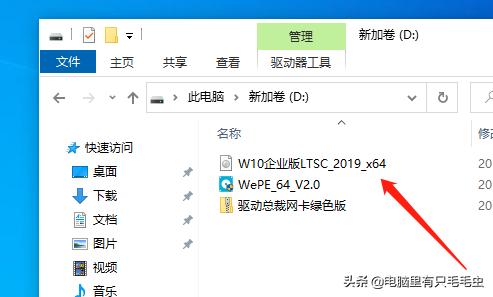 文章插图
文章插图
2、将启动U盘插入电脑并重启 , 狂按F12键 , 选择自己的U盘盘符并回车:
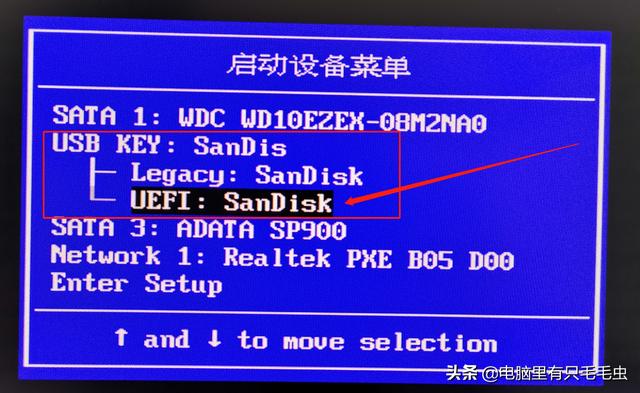 文章插图
文章插图
3、进入PE系统桌面 , 点击桌面的“分区工具”或者“分区助手” , 格式化C盘:
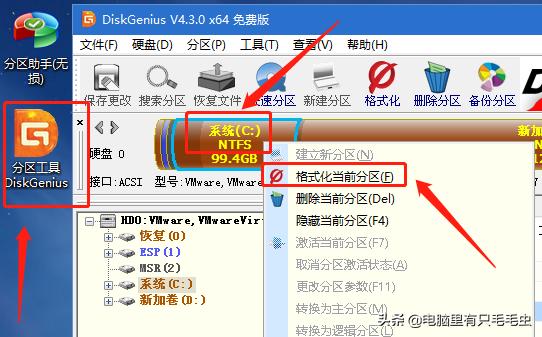 文章插图
文章插图
温馨提示:格式化C盘前 , 一定注意要备份资料 , 格式化之后 , 很难找回丢失的资料的 。
4、如果是固态硬盘 , 强烈建议簇大小使用4096 , 也就是4K对齐 , 这样可以发挥固态硬盘的最大性能:
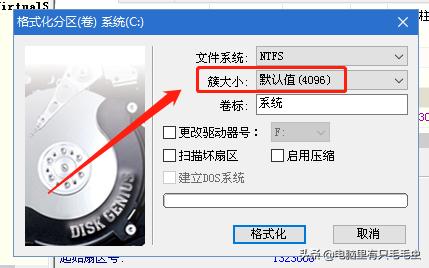 文章插图
文章插图
推荐阅读
- 虾米音乐一个月后关停 我的听歌记录和个人信息怎么办?
- 机器人在酒店偷偷照镜子,难道它们产生自我意识?人类该怎么办?
- 电脑总有弹窗广告怎么办?教你2个方法让系统桌面变得干干净净
- iPhone用久了变得太卡了怎么办?该怎么改善卡顿?长知识了
- 微信电脑版打不开小程序怎么办?你的微信电脑版不是最新版
- 没有朋友,被业内封杀,困在了双十一里的这家快递公司该怎么办?
- 面试官问:MySQL 的自增 ID 用完了,怎么办?
- 微单世道,你手中的单反镜头准备怎么办?
- 抢占6G国际地位?美组建6G联盟,日发力6G芯片,我们怎么办
- 华为mate40pro屏幕怎么样会烧屏幕吗 留下残影怎么办












